Все мы мечтаем о собственной схеме. И многие делают свои схемы по фотографиям.
Но не многие знают, как подготовить фото для вышивки качественно. Особенно если эта старая фотография мамы в молодые годы. Тогда же цифровых носителей не было. И фотографировали не специалисты по подготовке портрета к вышиванию, чтобы сделать фото правильно.
Ведь не все что хорошо смотрится на фотографии, так же удачно получится в вышивке.
Вот и мне пришлось повозиться чтобы подготовить фото.
Вот эту фотографию нужно довести до ума.
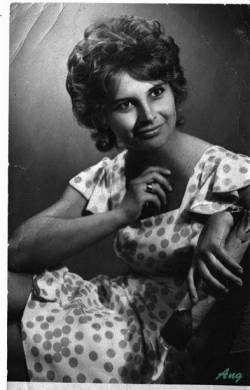
- Убрать дефекты фото.
- Перевести черно-белое изображение в сепию.
- Сгладить резкость теней и выделить слишком светлые участки, учитывая особенности вышивки.
- И еще хочу вышивку сделать в овальной оправе, как медальон.
- Уменьшим руку на переднем плане.
1. Для того, что бы убрать шум, нам нужно установить плагин на Photoshop Imagenomic Noiseware Pro v4.1.0.5. скачать ЗДЕСЬ
Автоматическое преобразование цветной фотографии в вышивку. Embird
-Копируем дубликат слоя для того, чтобы в случае не удовлетворившего нас результата вернутся к исходнику
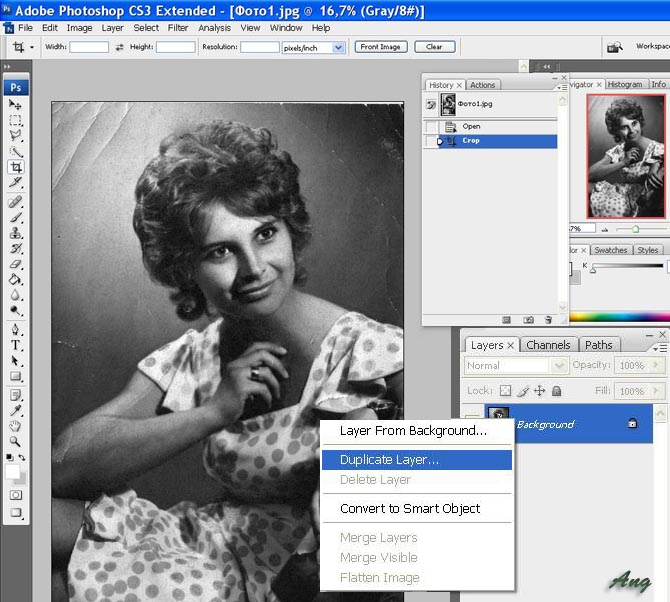
-Заходим в меню Filter-Imagenomic- Imagenomic Noiseware.
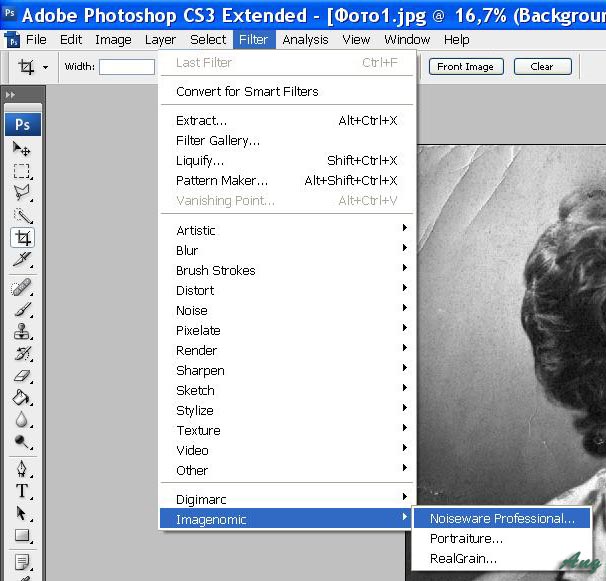
У нас выскакивает такое окошко. Нажимаем на кнопочку (обведено 1) для того, чтобы сравнивать то что было, и то что это программа сделала.
В принципе все параметры стоят по умолчанию, но можно еще что-нибудь покрутить, посмотреть все настройки(обведено 2).
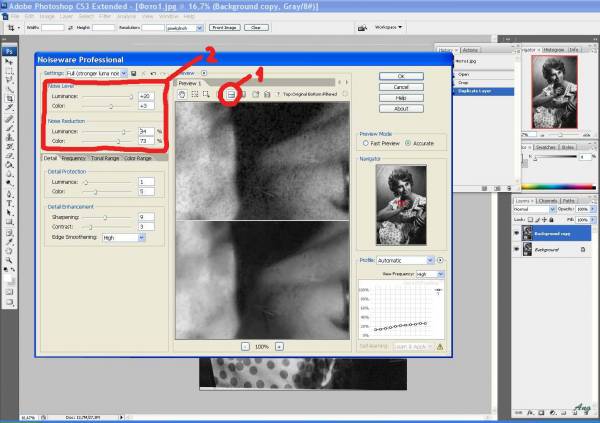
Увеличение фото по клику
Мне кажется разница существенная.
-Теперь нам нужно убрать все помятости, запасемся терпением.
Нажимаем на кнопочку Clone Stamp Tool (обведено3) или «S» клавиатуре, ставим нужный нам диаметр.
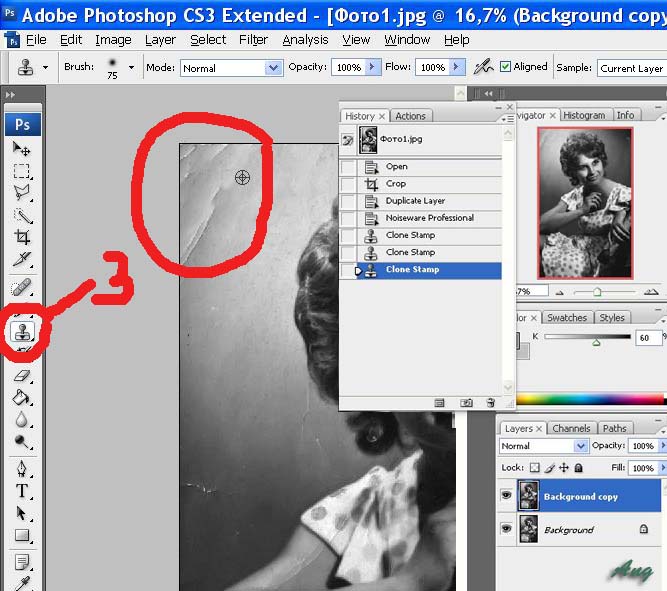
Нажимаем кнопочку –Alt рядом с закрашиваемым местом. Это нужно для того, чтобы этот инструмент копировал в точности тот же фон, который находится рядом. И замазываем все лишнее. Вот что должно получиться

2. Теперь переводим в сепию.
Так как у нас формат Grayscale, а нам нужен RGB Color. То есть, мы переводим картинку в цветной формат, иначе ничего не получится.
Заходим в меню Image-mode-RGB Color
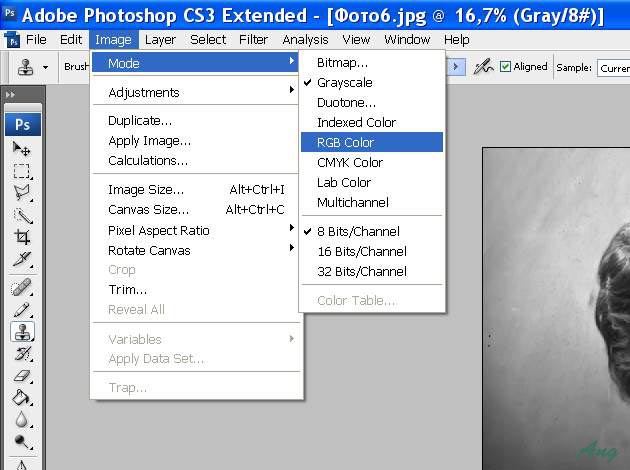
Способ «раскрашивания»
-заходим в меню Image-Adjustments-Variations
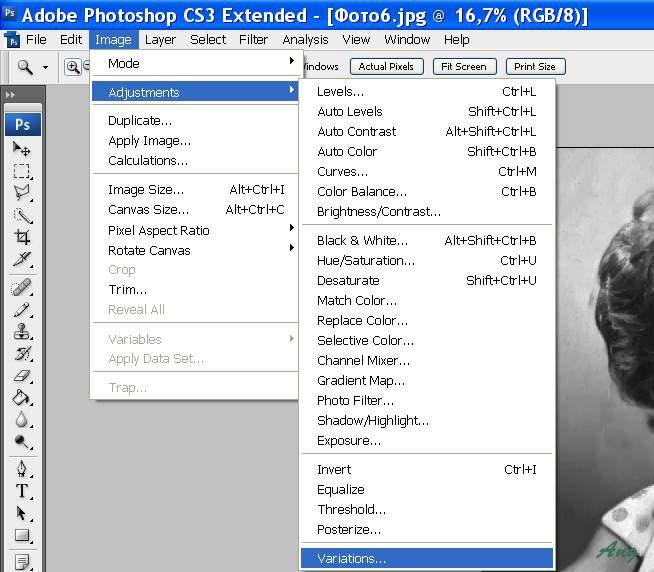
Выскакивает меню, выбираем понравившееся изображение кликаем на него. Жмем «Ок»
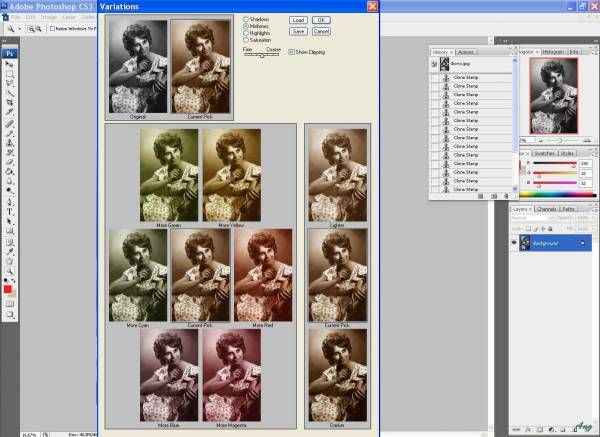
Увеличение фото по клику
-Нажимаем Ctrl+B. выскакивает меню Color Balanse
Тянем за бегунки, чтобы получить нужный цвет, жмем «Ок».
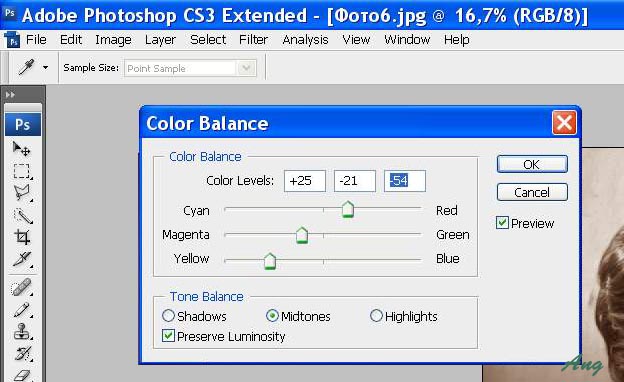
3. Я покажу три способа осветления тени.
У меня слишком темный участок тени под носом, на шее и вдоль талии. И слишком светлый под рукой. При прогоне в Pattern Maker все просто сольется.
Поэтому поработаем над этими участками.
-Начнем с участка под рукой. Вырезаем его. Дублируем текущий слой. Я это сделала два раза.
Затем жмем Alt+Ctrl+X
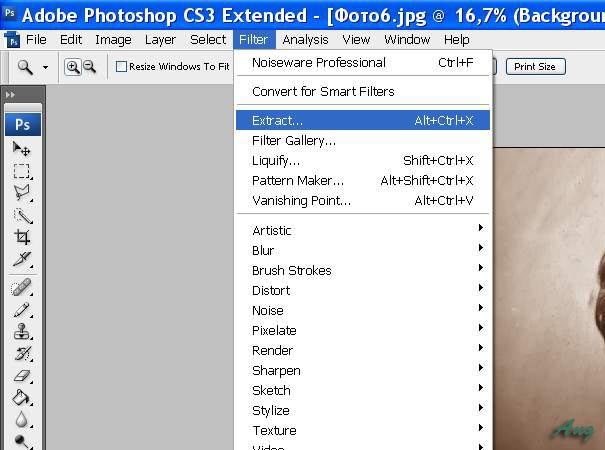
Выскакивает меню Extract.
Увеличиваем фрагмент, нажимаем кнопку (обведено4) и обводим нужный кусочек,
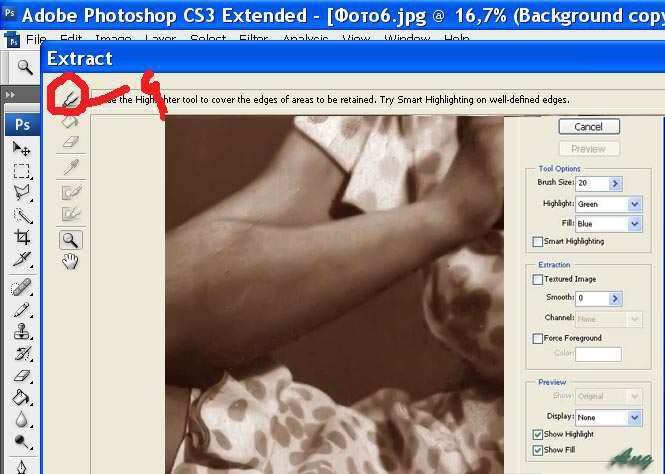
заливаем замкнутую поверхность (обведено5), жмем «ок».
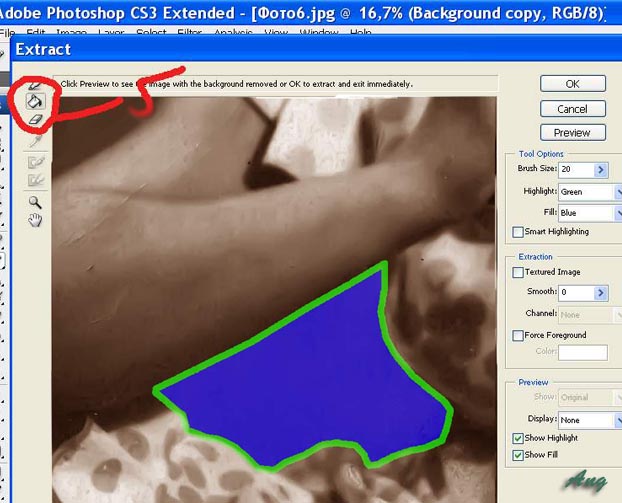
Теперь нажимаем Ctrl+l и тянем бегунок (обведено6), чтобы сделать его темнее.
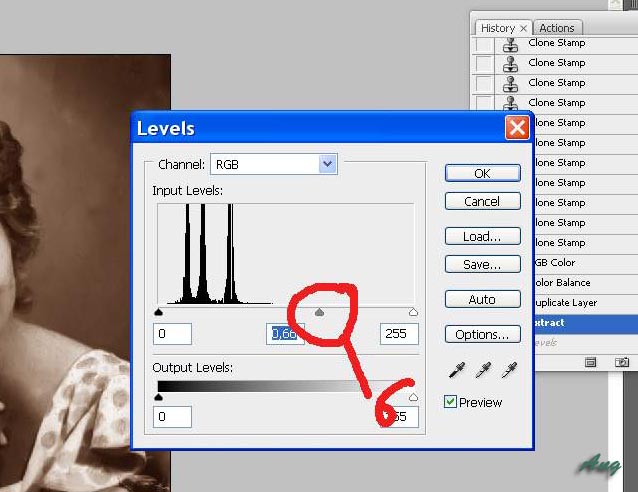
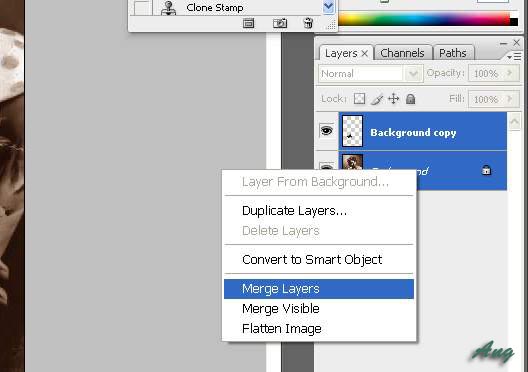
Теперь осветлим тени
Первый способ:
Идем в меню Image-Adjustments-Shadow/Нighlight
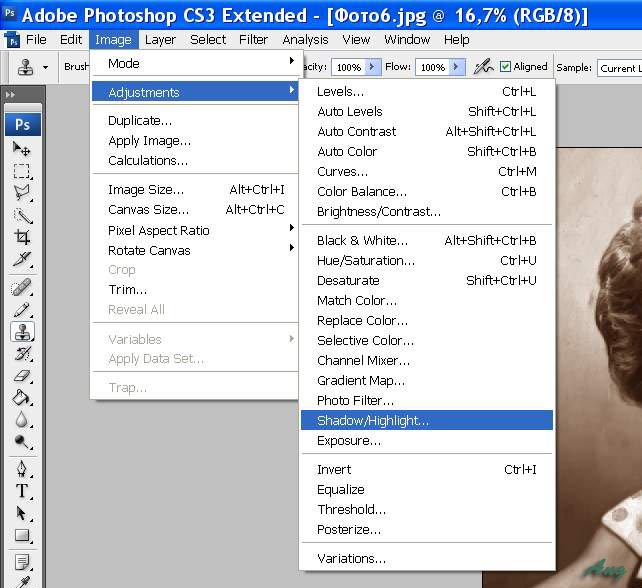
Выскакивает меню, где мы тянем все бегунки, добиваясь удовлетворяющего нас результата.
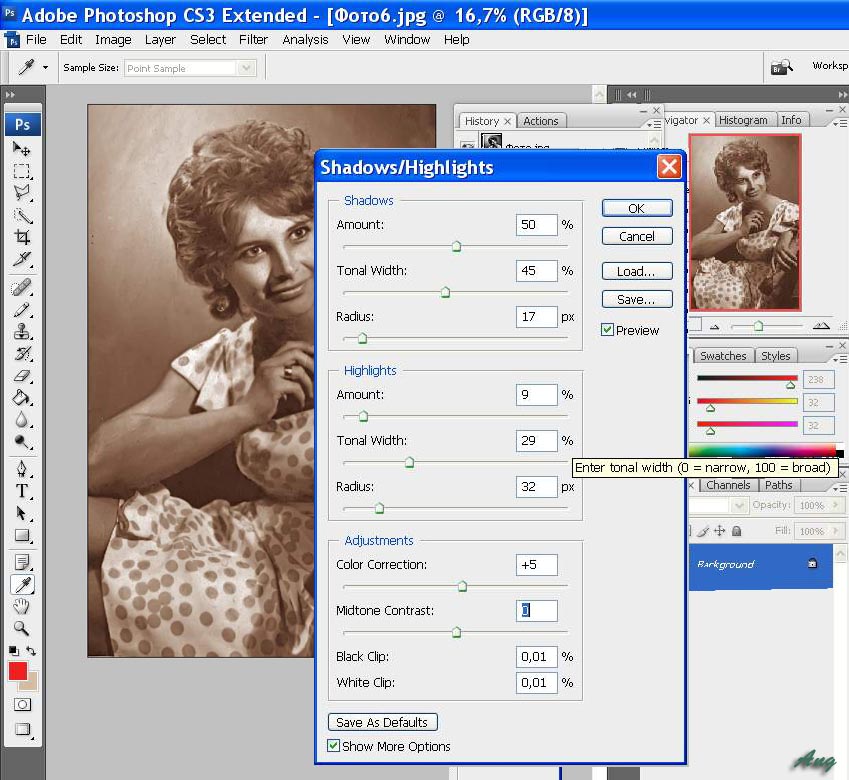
Не забываем делать копии слоя, чтобы всегда оставалась возможность вернуться на шаг назад, если результат не удовлетворит нас.
Второй способ:
Копируем новый слой и во вкладке слоя делаем наложение Screen
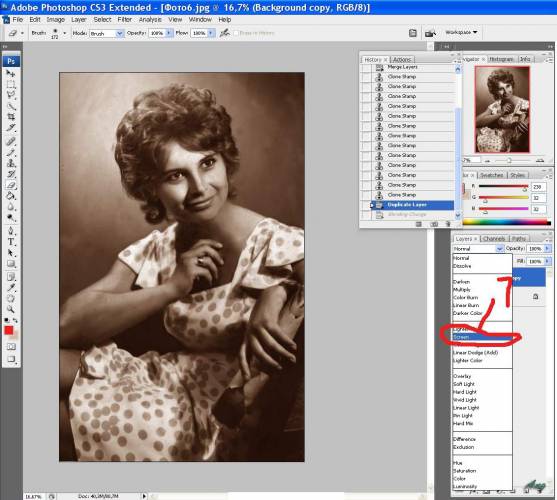
Увеличение фото по клику
Третий способ:
Заходим в Filter-Render-Lighting Effect
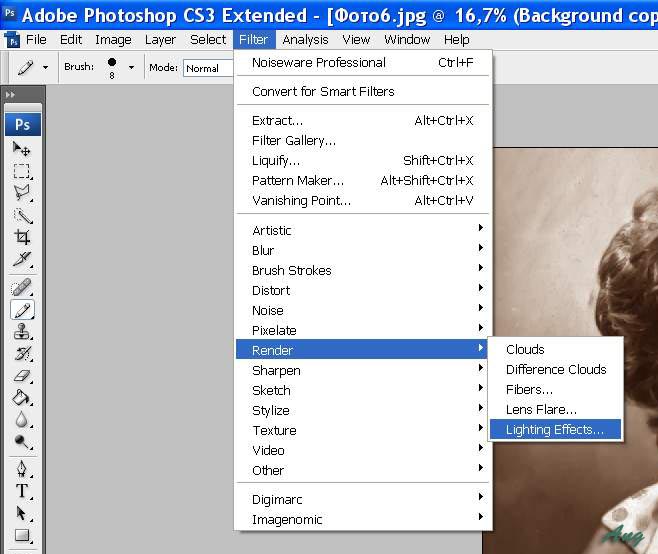
Выскакивает меню и после некоторых манипуляций и экспериментов с кнопочками нажимаем «Ок»
Во всех вариантах меня не устаревает только одно, светлые участки которые становятся еще светлее — мне не нужны.
Поэтому я нажимаю на ластик (обведено 8) с очень размытыми границами и вытираю на верхнем слое то, что не хотела высветлить
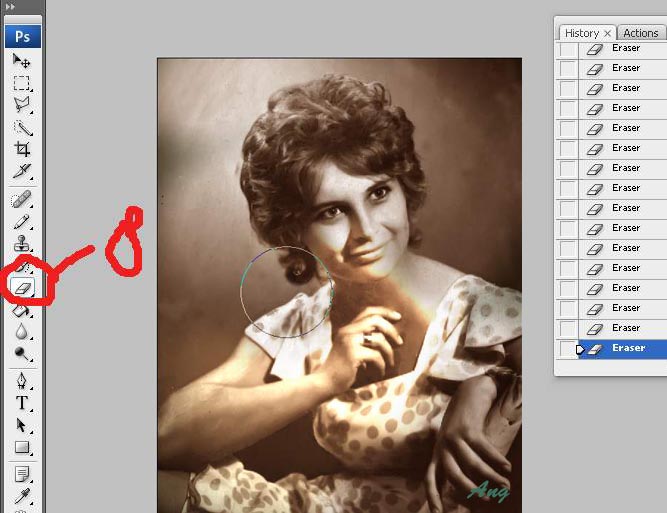
Затем, чтобы этот участок слишком не выделялся, уменьшаем насыщенность.
То есть жмем Сtrl+U и тянем бегунок.
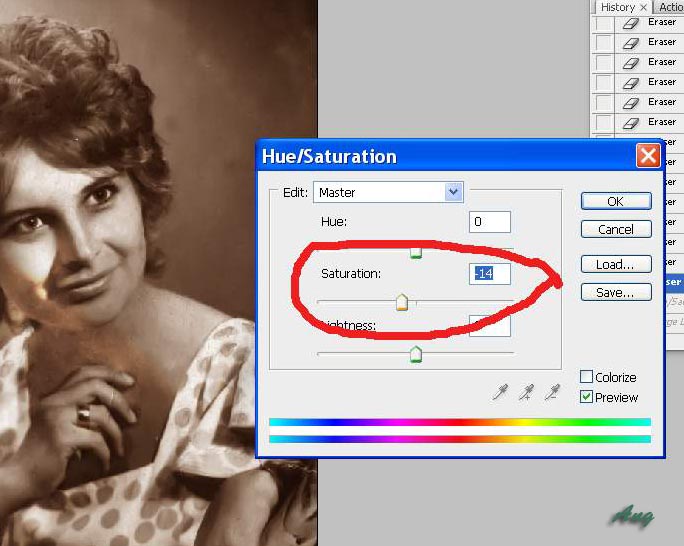
Вот наш окончательный результат

4. Сделаем медальон
-Создаем новый слой с прозрачным фоном сочетанием Chift+Ctrl+N или жмем кнопку (обведено 9), Переходим в него. Здесь мы будем рисовать элипс.
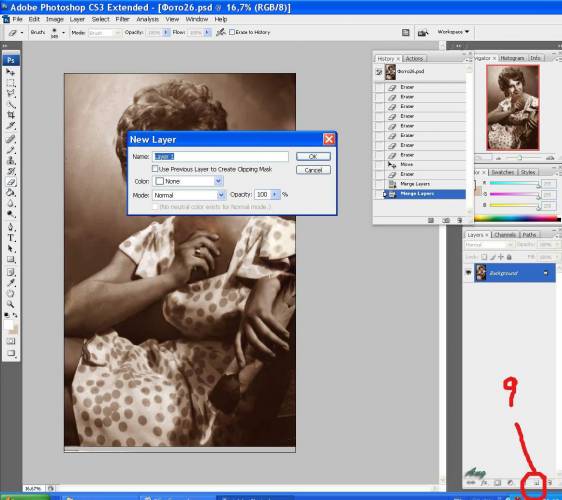
Увеличение фото по клику
-Нам нужно увеличить картинку вверху, так как не хватает заднего фона. Портрет будет слишком зажат в раму.
Нажимаем Alt+Ctrl+C . В меню Сanvas Size нажимаем на нижнюю стрелку (так как мы хотим наростить картинку вверх) и в окне Height увеличиваем цифру.
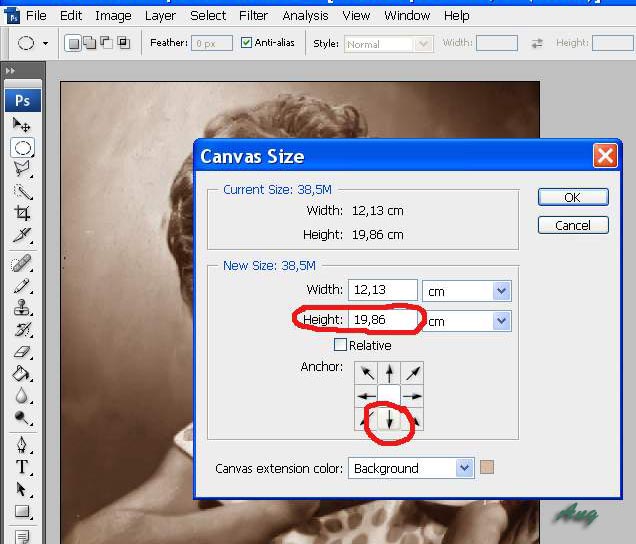
Вот что у нас в результате
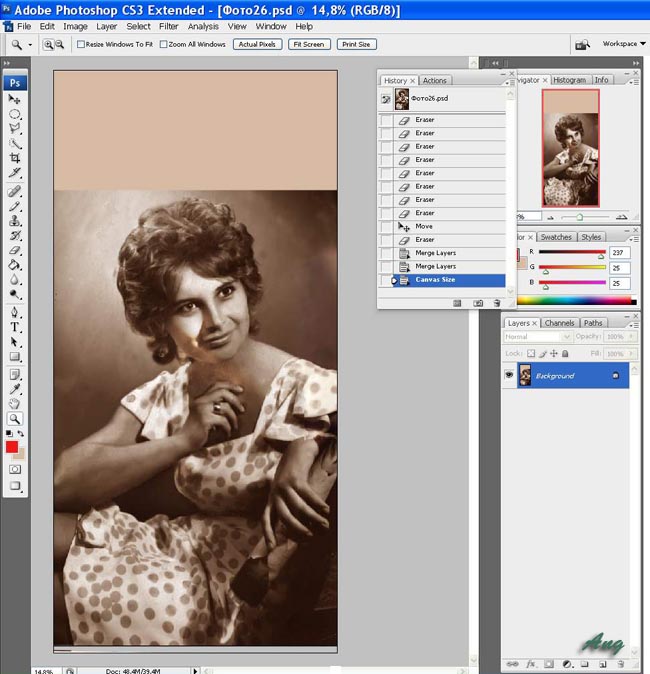
Нажимаем на инструмент выделения в левом вертикальном меню, выбираем эллипс.
Теперь рисуем его на нашем фото. Потом нажимаем Chift+Ctrl+I, и выделяется та часть за эллипсом, которая нам не нужна.
-Нажимаем на заливку (обведено10), следим, чтобы квадратик внизу был белым (обведено 11) , так как это цвет заливки, и кликаем за эллипсом.
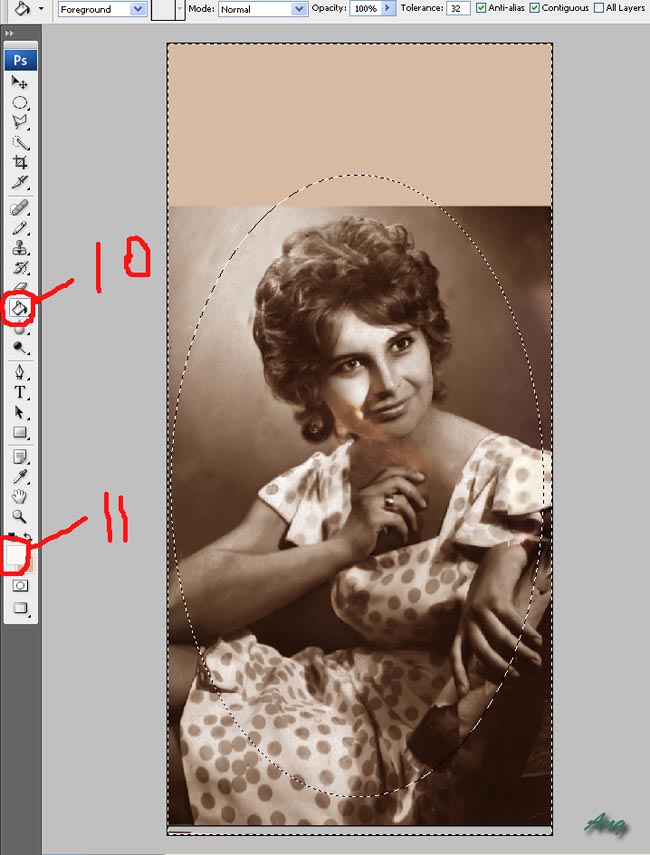
Обрезаем все ненужное и вот что получилось
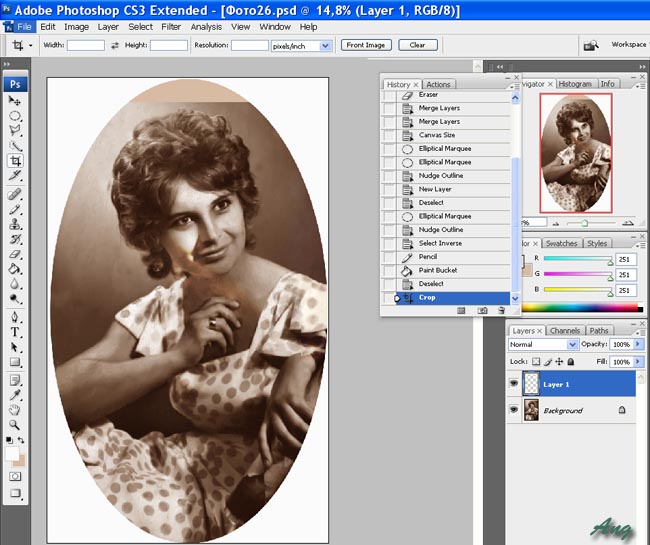
4. Уменьшаем руку, так как она выглядит слишком большой. Это понятно для фото, детали на переднем плане всегда получается больше, чем на заднем, но вышивка сделает изображении более плоским, и рука смотрится неестественно.
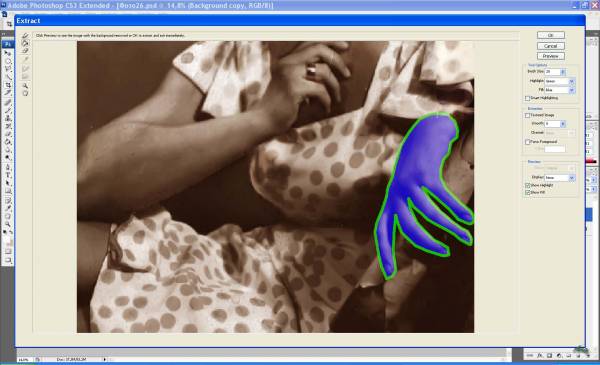
-Копируем наш существующий слой (мы это уже умеем)
-Затем жмем Alt+Ctrl+X. Выскакивает меню Extract. (См. п.3).
Вырезаем руку. У нас в этом слое остается одна лишь рука.
Теперь мы можем ее изменить как захотим,
Увеличение фото по клику
-Заходим в Edit-Transform-Scale, жмем.
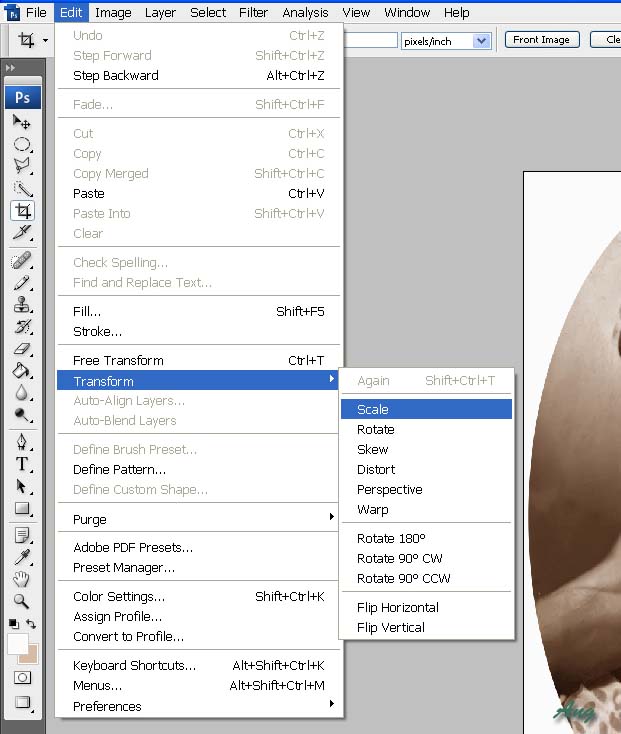
Вокруг руки появляется рамка. Тянем за крайний маркер, чтоб сделать руку меньше.
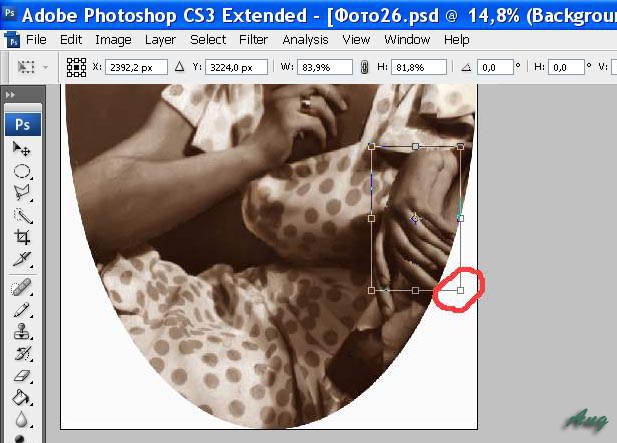
-Жмем на Clone Stamp Tool (cм. п.1), при этом у нас выскочит меню предыдущей операции.
Если нас все устраивает, то нажимаем Apply, Объединяем слои.
И закрашиваем аккуратно дубль руки.
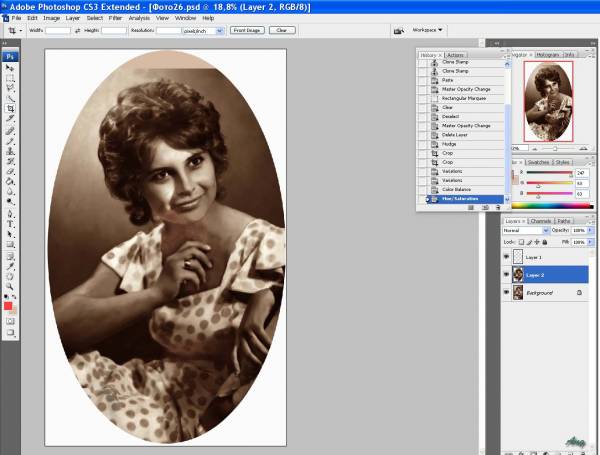
Увеличение фото по клику
Последнее, что нам нужно сделать, это верхушку овала закрыть фоном.
Выделяем такой же кусок слева от портрета для «заплатки», копируем на новый слой
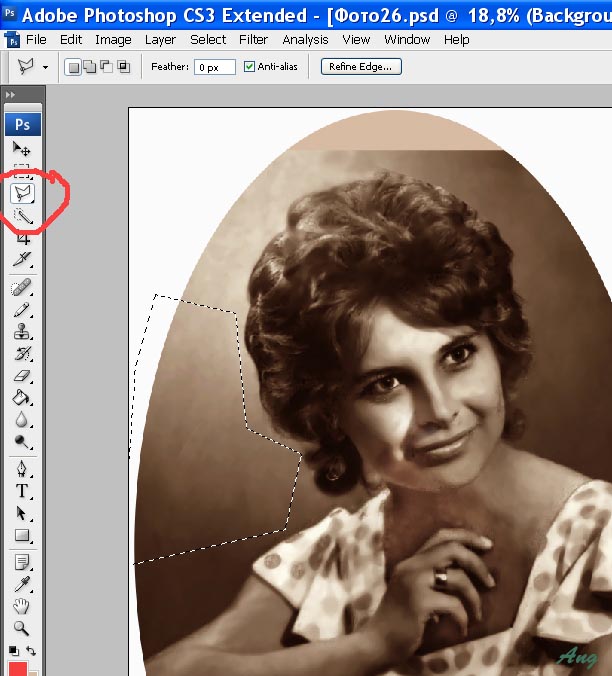
-При помощи трансформации крутим и укладываем кусочек так, как нам нужно. И затираем с помощью ластика край «заплатки».
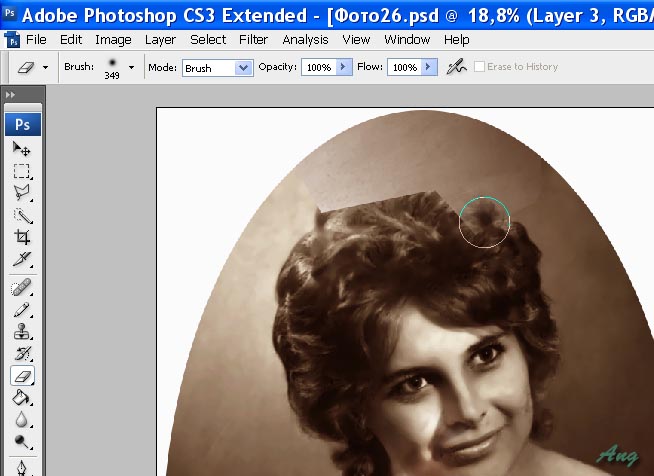
Подкрутила я настройки посветлее. И вот что у нас получилось. Можно создавать схему.


Как самому сделать вышивальную схему по фотографии в программе РМ?
Пошаговая инструкция
Мастер-Класс
Источник: zlataya.info
Как сделать из фото вышивку 38



Доброго здоровья каждому входящему в мой маленький вышивальный мир под названием «Всё о вышивке»! Сегодня я хочу ответить на давно заданный моими читателями вопрос: как сделать из фото вышивку? Я признаюсь, уже немного подзабыла, что именно и как я делала, когда создавала свою первую готовую (только одному компьютеру известно, сколько у меня лежит подобных заготовок!) вышивку фотографии крестиком, но главные вехи постараюсь зафиксировать. Во-первых, я думаю, что все-таки ещё одну или две подобные вышивки я всё-таки сделаю. А во-вторых, полученным опытом надо поделиться, вдруг кто-то захочет повторить мой путь.
Не хочу никого пугать, но скажу сразу, что подготовка хорошей схемы потребует от вас сразу нескольких навыков и умений:
- опыт работы с программой PhotoShop (не знаю никакой другой программы, насколько грамотно и качественно работающей с обработкой фотографий),
- опыт работы с программой PatternMaker (из всех программ создания схем для вышивки крестом эта показала наилучшие результаты, я писала об этом уже),
- усидчивость (понятно, любителям вышивки крестиком её не занимать, но могу сказать — разработка качественной схемы отнимает не меньше времени и терпения, чем две больших вышивки крестом; другими словами, принимаясь за разработку схемы, вы «вышьете» её минимум трижды: сначала в графическом редакторе, потом в PM, а только потом в реальности ),
- видение цвета (здесь сложно объяснить, потому что самый первый этап очень зависит от этого навыка).
Теперь рассказываю, как сделала из фото вышивку лично я сама.
Этап предварительный.
Здесь нужно определиться с фотографией, которую вы хотите вышивать.

Понятно, что, к примеру, свадебных фото бывает более сотен, и выбирать из них ту самую, которая будет красиво смотреться на стене, надо очень придирчиво. Я раз пятьсот разглядывала все фото: оценивала композицию, фон (на этом этапе нужно решить — будете ли вы его вышивать или «вырежете» каким-то способом), цветовую палитру, лица (ведь именно они станут главными объектами вышивки!), размышляла, как примерно это всё будет выглядеть на канве… В общем, этап хоть и подготовительный, но тут нужно быть внимательным. Я брала за основу несколько фото, работала с ними так и эдак в «фотошопе», пока не осталась довольна результатом. Это я уже подбираюсь к этапу первому.
Этап первый.
Тщательная проработка фото в графическом редакторе.
Изначально я рассматривала вариант вышить черно-белый, либо «трехцветный» портрет… (все фото можно увеличить, щёлкнув по ним мышкой )

Но, поработав немного с цветами и резкостью, поняла, что мне мало того варианта, что получился справа. Мне захотелось бОльшего. Большей точности, большей настоящести, если можно так выразиться. А потому я приступила к тщательной проработке именно цветного фото…

Здесь я уже точно не скажу, какие инструменты использовала в «фотошопе». Но однозначно были задействованы: кривые, цветовой баланс, кадрирование изображения, штамп, выделение фрагментов и работа с цветом фрагмента, резкость, постеризация (этот пункт обязательно нужно сделать для уменьшения количества цветов в итоговой вышивке)… Возможно, что-то уже забыла с течением времени. Но я «крутила» фото до тех пор, пока результат меня не удовлетворил. И могу сказать с уверенностью — сделала я это фото не за один вечер.
Думаю, разница заметна между оригиналом и тем фото, которое я дальше отправила в программу для создания схемы вышивки?

Когда результат обработки фото будет удовлетворительным для вас, нужно обязательно его сохранить в формате jpg. А потом, открыв сохраненный файл, изменить размеры изображения до 200 пикселей на дюйм и сохранить отдельным файлом. Именно с ним вы и будете работать в PatternMaker. И это уже второй этап.
Этап второй.

Вы можете взять любую программу, я ни в коем случае не навязываю вам своего мнения, но лично для моих потребностей подошла именно уже названная PatterrnMaker.
На самом деле, она тоже может некоторым образом обработать изображение, чтобы упростить вашу работу с дальнейшей схемой, но всё-таки её арсенал сильно ограничен. Потому не стоит пренебрегать первым шагом, если вы берёте сложную работу — портрет. Для картинок попроще (как например, моя схема дракончика) можно и пропустить первый этап.
Делая первый раз загрузку фото в программу, она спросит вас о главных ваших пожеланиях о размере будущей вышивки, о каунте канвы, о количестве цветов и прочих важных параметрах… Честно говоря, я хотела сделать подробный обзор о работе в этой программе, но на это тоже нужно время. Поставлю себе в план и в этом году попробую подготовить что-нибудь вроде мастер-класса по основным этапам работы в PM. Итак, загрузив фото в программу для создания схемы вы практически на полпути к вашей задумке! То есть теперь вам остаётся ещё один, предпоследний, но тоже важный этап — третий.
Этап третий.
Работа с полученной схемой.

Когда вы увидите результат экспорта оригинала, не пугайтесь. Выглядит, конечно, немного жутковато. Но там можно будет посмотреть как работа выглядит в разных видах — просто поэкспериментируйте с кнопками. Программа вам даёт возможность увидеть, как работа будет смотреться в виде картинки, в «отшитом» виде и в виде черно-белых и цветных символов.
Настоятельно советую первым делом проверить количество цветов — обычно программа даёт слишком много близких по оттенкам и «лишних» цветов — которые используются в схеме всего на 1-2 крестика. В моем случае программа выдала 62 оттенка цветов. Пользуясь возможностями программы, я, переключая режимы выделения одного цвета, смогла избавиться от лишних 20 (!) оттенков.
Это, согласитесь, прилично. Конечно, результат получился тоже впечатляющий — 42 цвета. Но здесь приходится выбирать: либо вы берете меньшее количество цветов, и имеете большие «зияющие» фрагменты; либо берете большее количество цветов и получаете лучшую точность изображения. Фактически такая же история происходит и с размером крестика (каунтом) — если вы поставите размер 11 — вы получите громадные кресты и работу в полметра шириной… У меня схема была на самом мелком 18 каунте, а вышивала я вообще на равномерке, аналогичного размера.
На этом этапе тоже предстоит повозиться: тщательно выбирать удаляемые оттенки, проверить количество одиночных крестиков и, по возможности, удалять большое их количество. Скажу сразу — у меня было просто огромное количество «одиночек» в исходном варианте, но и добрая их часть так и осталась — потому что иногда даже один крестик имеет значение. А для этого приходилось, делая один шаг, проверять качество изображения, переключаясь между видами, и потом делать шаг назад… Сколько я так «плясала» не могу сказать. Но тут время шло на месяцы.
Именно на этапе работы с этой программой у меня появилась идея вышить фон полукрестом. Как видно на фото, я даже попробовала применить эту задумку.

Но потом отказалась. Во-первых, там было нужно очень долго и внимательно делать «перебор с креста на полукрест» (возможно, я все-таки не настолько хорошо знаю возможности программы), а во-вторых, я просто испугалась — как я с таким количеством цветов не запутаюсь и буду закреплять нитку? Да и вариант просвечивающейся канвы сквозь полукрест для меня тоже не был допустимым. В общем, прикинув все эти плюсы и минусы, я всё-таки отказалась от своей затеи. Но за что я благодарна программе: она дала мне возможность поэкспериментировать.
Итак, когда ваше изображение будет превращено в схему, и вы опять-таки будете удовлетворены количеством цветов, качеством изображения, настанет решающий момент: сохранение схемы.
Этап четвертый.
Сохранение полученной схемы для последующей вышивки

На самом деле, как оказалось, тут тоже не всё так просто. Дело в том, что программа, конечно, оснащена кнопкой «импорт» и создает вам отдельно текстовый файл с ключом, где прописаны все цвета палитры и размер канвы, а в другом файле формата jpg создаст саму схему… Но именно на этом этапе вам предстоит определиться: где и как вы будете вышивать? Знаю, что некоторые вышивальщицы работают прямо с экрана. Для меня это недопустимый вариант.
Найти цветной принтер, который напечатает вам схему в цвете тоже нужно постараться — всё-таки габариты вышивки иногда не вписываются в размер одного листа формата A4.
Что сделала я. Сохранила черно-белую символьную схему с ключом. Затем открыла этот файл в любимом мною «фотошопе», и буквально вручную разбила файл на 8 листов формата A4, делая обязательно дублирующиеся фрагменты на стыках листов, чтобы потом можно было найти, что к чему приставлять.

Затем распечатала на обычном принтере. Размер схемы вышел внушительный. Но это получилось потому, что я делала символы на схеме довольно крупными, чтобы легче было работать с ними. Но и то пришлось рисовать на схеме — обычно я обхожусь без этого «разукрашивания» исходного материала — потому что количество символов на квадратный сантиметр было просто огромным.

Кроме того, я сохранила эти фрагменты отдельными картинками, чтобы потом можно было распечатать второй (или даже третий) экземпляр — ведь предполагалась работа не на один год и мало ли что могло случиться со схемой. К счастью, мне вторичной печати не понабилось.
Конечно, периодически мне всё равно приходилось открывать сохранённый цветной вариант схемы (фото я показывала на втором этапе), но это были эпизодические случаи.
Да, и чуть не забыла: не забудьте обязательно распечатать ключ!
Теперь всё готово к вышивке фотографии крестиком.
А вот мои результаты: слева — оригинальное изображение (то самое, что стало после первого этапа оригинальным), посередине — схема в цвете, как предложила программа, справа — уже готовый вышитый портрет.

Нужно отметить, что цветовую гамму программа смогла подобрать довольно достоверно. Вручную делать подбор цветов я просто не решилась. Хотя, возможно, стоило попробовать. Но это я попробую в другой раз. Пока же я очень довольна результатом.
И когда мы с мужем подарили этот портрет нитками тем, кто на нем изображен, ребята даже не сразу поняли, что это вышивка крестом! Для меня это была лучшая похвала моим долгим и кропотливым трудам.
Источник: vseovyshivke.ru
Вышивка по фотографии программа


Вышивка крестом по фото. Урок №1. Как самостоятельно сделать схему
Видео урок о том, как самому создать схему вышивки крестом по фотографии в программе Pattern Maker. Начнём с .

Программа «Бисерок». Как сделать вышивку по фотографии.
Программа «Бисерок» позволяет сделать вышивку бисером по фотографии. Я поделюсь с вами своим опытом работы с .
Источник: hand-hobby.ru